User Guide - Windows 8.1
Table Of Contents
- Willkommen
- Komponenten des Computers
- Verbindung zu einem Netzwerk herstellen
- Herstellen einer Verbindung zu einem Wireless-Netzwerk
- Herstellen einer Verbindung mit einem drahtgebundenen Netzwerk
- Verwenden der Tastatur, Berührungsbewegungen und Zeigegeräte
- Multimedia
- Verwenden der Tasten für die Medienwiedergabe
- Audio
- Webcam (bestimmte Modelle)
- Video
- Energieverwaltung
- Herunterfahren (Abschalten) des Computers
- Einstellen der Energieoptionen
- Verwenden des Energiesparmodus
- Verwenden von Akkustrom
- Weitere Akku-Informationen
- Verwenden von Akku-Test
- Anzeigen des Akkuladestands
- Maximieren der Entladezeit des Akkus
- Niedriger Akkuladestand
- Einsetzen und Entfernen des Akkus
- Einsparen von Akkuenergie
- Lagern eines vom Benutzer austauschbaren Akkus (nur bestimmte Modelle)
- Entsorgen eines vom Benutzer austauschbaren Akkus (nur bestimmte Modelle)
- Ersetzen eines vom Benutzer austauschbaren Akkus (nur bestimmte Modelle)
- Anschließen an die externe Netzstromversorgung
- Hybrid Graphics und AMD Dual Graphics (nur bestimmte Modelle)
- Externe Speicher- und Erweiterungskarten und externe Geräte
- Laufwerke
- Sicherheit
- Schützen des Computers
- Verwenden von Kennwörtern
- TPM Embedded Security Device (TPM Embedded Security Gerät – bestimmte Modelle)
- Verwenden von Antivirensoftware
- Verwenden von Firewallsoftware
- Installieren kritischer Sicherheits-Updates
- Verwenden von HP Client Security
- Installieren einer optionalen Diebstahlsicherung
- Verwenden des Fingerabdruck-Lesegeräts (bestimmte Modelle)
- Wartung
- Sichern und Wiederherstellen
- Computer Setup (BIOS), MultiBoot und HP PC Hardware Diagnostics (UEFI)
- Support
- Technische Daten
- Reisen mit dem Computer
- Fehlerbeseitigung
- Ressourcen für die Fehlerbeseitigung
- Beseitigung von Problemen
- Der Computer startet nicht
- Auf dem Display wird nichts angezeigt
- Die Software funktioniert anormal
- Der Computer ist eingeschaltet, reagiert jedoch nicht
- Der Computer ist ungewöhnlich warm
- Ein externes Gerät funktioniert nicht
- Die Wireless-Verbindung zu einem Netzwerk funktioniert nicht
- Eine Disc kann nicht wiedergegeben werden
- Ein Film wird auf einem externen Anzeigegerät nicht angezeigt
- Der Brennvorgang auf eine Disc wird nicht gestartet oder abgebrochen, bevor er abgeschlossen ist
- Elektrostatische Entladung
- Index
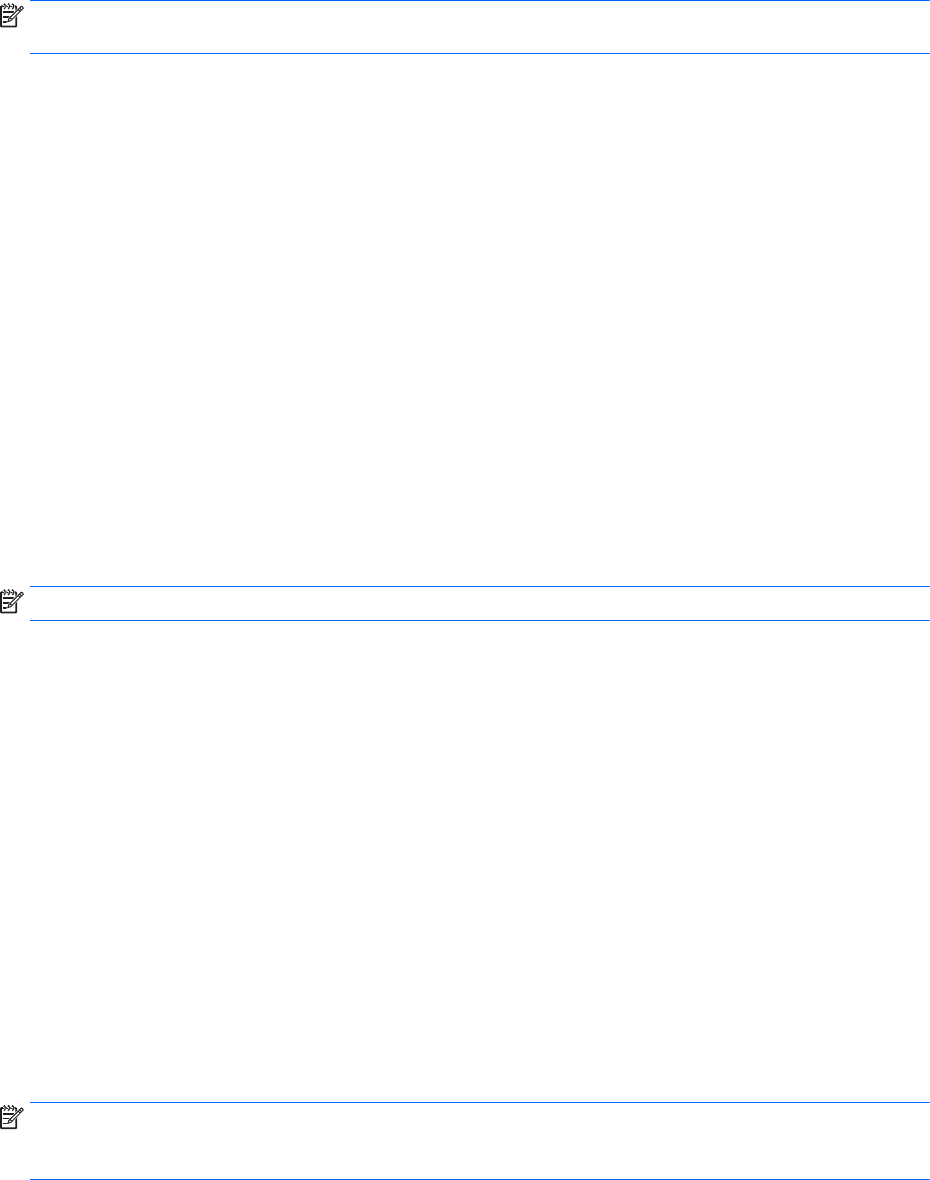
Die Wireless-LED gibt Auskunft über den Wireless-Status des Computers. Sie zeigt nicht den Status
einzelner Wireless-Geräte separat an. Wenn die Wireless-LED weiß leuchtet, ist mindestens ein
Wireless-Gerät eingeschaltet. Wenn die Wireless-LED aus leuchtet, sind alle Wireless-Geräte
ausgeschaltet.
HINWEIS: Bei einigen Modellen leuchtet die Wireless-LED gelb, wenn alle Wireless-Geräte
ausgeschaltet sind.
Da die Wireless-Geräte werksseitig aktiviert sind, können Sie mit der Wireless-Taste alle drahtlosen
Geräte gleichzeitig ein- und ausschalten.
Verwenden der Bedienelemente des Betriebssystems
Das Netzwerk- und Freigabecenter ermöglicht die Einrichtung einer Verbindung oder eines
Netzwerks, die Verbindung mit einem Netzwerk sowie die Diagnose und Behebung von
Netzwerkproblemen.
So verwenden Sie die Bedienelemente des Betriebssystems:
1. Geben Sie im Startbildschirm Systemsteuerung ein, und wählen Sie dann Systemsteuerung.
2. Wählen Sie Netzwerk und Internet und anschließend Netzwerk- und Freigabecenter.
Rufen Sie für weitere Informationen den „HP Support Assistant“ auf. Um HP Support Assistant am
Startbildschirm aufzurufen, wählen Sie die App HP Support Assistant.
Verwenden eines WLANs
Mithilfe eines WLAN-Geräts können Sie auf ein WLAN (Wireless Local Area Network, Wireless-
Netzwerk) zugreifen, das aus anderen Computern und Zubehör besteht, die per Wireless-Router oder
Wireless Access Point verbunden sind.
HINWEIS: Die Begriffe
Wireless-Router
und
Wireless Access Point
werden oft synonym verwendet.
●
Ein groß angelegtes WLAN, wie z. B. in einem Unternehmen, oder ein öffentliches WLAN,
arbeitet in der Regel mit Wireless Access Points, die eine große Anzahl an Computern und
Zubehör verbinden und kritische Netzwerkfunktionen voneinander trennen können.
●
WLANs im Heimbereich oder kleinen Büros verwenden in der Regel einen Wireless-Router, der
mehrere wireless-fähige und drahtgebundene Computer in die Lage versetzt, eine
Internetverbindung, einen Drucker und Dateien gemeinsam zu nutzen, ohne dass dazu
zusätzliche Hardware oder Software erforderlich ist.
Um das WLAN-Gerät in Ihrem Computer verwenden zu können, müssen Sie eine Verbindung zu
einer WLAN-Infrastruktur herstellen (diese wird von einem Serviceanbieter oder einem öffentlichen
oder Firmennetzwerk bereitgestellt).
Auswählen eines Internetproviders
Bevor Sie eine Verbindung zum Internet herstellen können, müssen Sie ein Konto bei einem
Internetprovider (ISP) einrichten. Um eine Internetanbindung und ein Modem zu erwerben, wenden
Sie sich an einen Internetprovider vor Ort. Der Internetprovider ist Ihnen beim Einrichten des
Modems, beim Installieren eines Netzwerkkabels für den Anschluss des Wireless-Computers an das
Modem und beim Testen des Internetdienstes behilflich.
HINWEIS: Von Ihrem Internetprovider erhalten Sie eine Benutzer-ID und ein Benutzerkennwort, mit
denen Sie auf das Internet zugreifen können. Notieren Sie diese Informationen, und bewahren Sie
sie an einem sicheren Ort auf.
20 Kapitel 3 Verbindung zu einem Netzwerk herstellen










